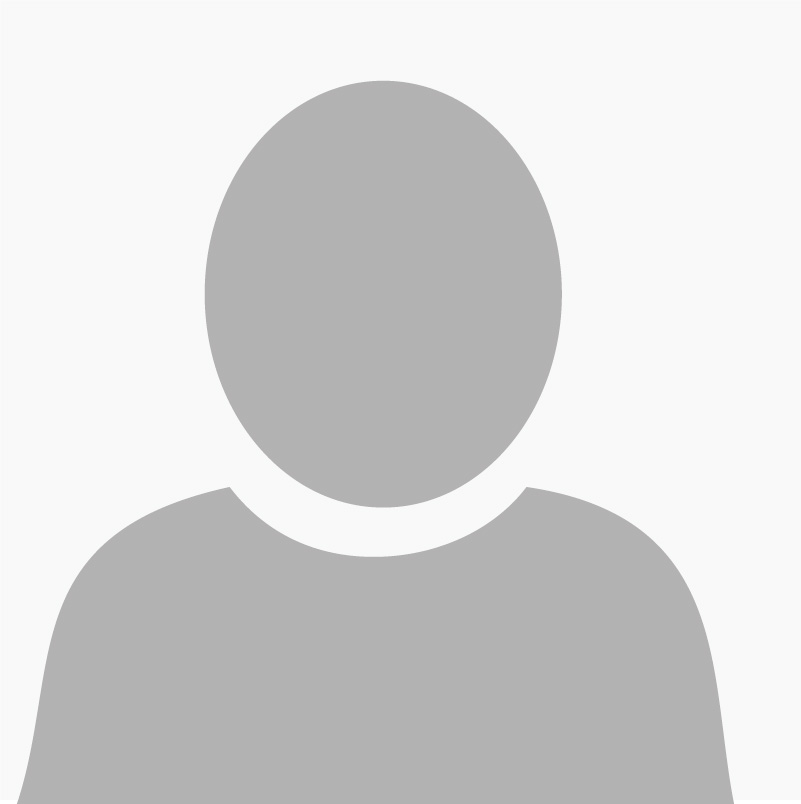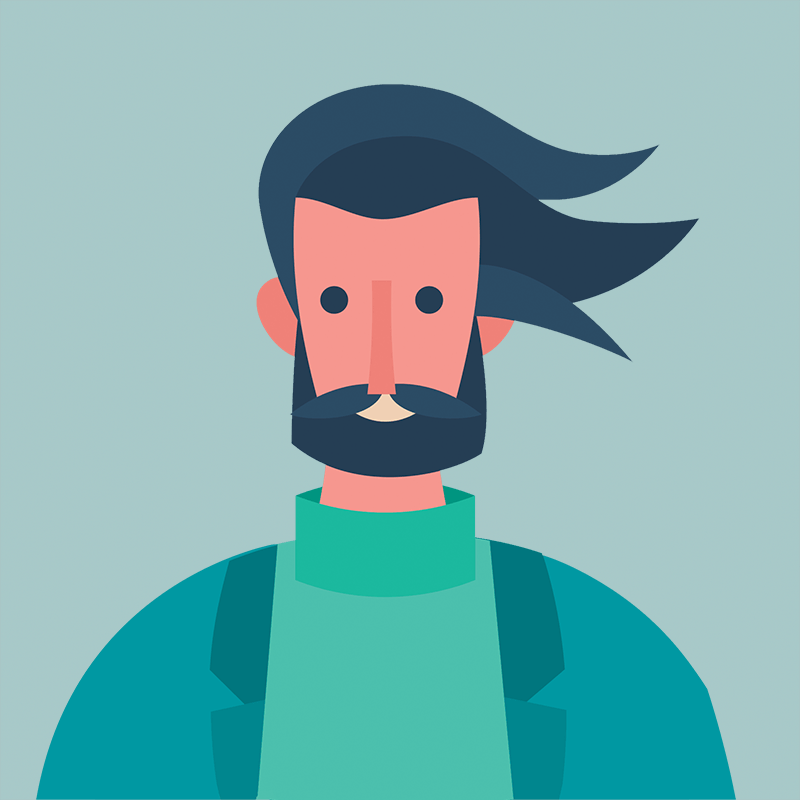Добавление аватара пользователя
Пользовательский аватар используется в качестве значка для вашего профиля, чтобы проиллюстрировать ваши комментарии по задаче и вашему профилю Hover.
Выбор аватара пользователя
Вы можете выбрать свой аватар пользователя из тех, которые были предварительно упакованы в JIRA или загрузить свой собственный. Если экземпляр JIRA настроен на разрешение Gravatars, вы также сможете выбрать свой Gravatar из списка доступных аватаров.
Чтобы выбрать свой аватар пользователя:
- Выберите имя пользователя (your user name) в правом верхнем углу экрана, затем выберите «Профиль» (Profile).
- В разделе «Сведения» (Details) щелкните значок «Аватар», чтобы открыть диалоговое окно «Выбор аватара пользователя».
Если вы уже добавили аватар пользователя в свой профиль JIRA, то вместо текущего значка появится (текущий) (current) аватар.
JIRA поставляется в комплекте с собственным набором пользовательских аватаров, которые отображаются в первых нескольких строках этого диалогового окна.
- С этого момента вы можете выбрать один из предварительно упакованных пользовательских аватаров JIRA, загрузить свой собственный аватар или выбрать аватар пользователя, который вы ранее загружали:
Нажмите на аватар пользователя в этом диалоговом окне. Ваша учетная запись JIRA будет использовать этот аватар немедленно.
Пользовательские аватары, которые вы ранее загрузили в JIRA, будут отображаться после предварительно настроенных пользовательских аватаров JIRA в этом диалоговом окне.
При желании перетащите углы квадрата, чтобы изменить размер площади наложенного квадрата. (Возможно, вам понадобится снова центрировать площадь.)
- Нажмите кнопку «Подтверждение» (Confirm), чтобы создать новый пользовательский аватар пользователя.
 Ваша учетная запись JIRA будет использовать этот аватар немедленно.
Ваша учетная запись JIRA будет использовать этот аватар немедленно.
Обратите внимание:
Ваше обрезанное изображение изменено до 48×48 пикселей, прежде чем оно будет сохранено в JIRA в качестве нового пользовательского аватара пользователя.
Отдельная 16×16 — пиксельная версия вашего пользовательского аватара пользователя будет создана для использования в комментариях.
Пользовательские пользовательские аватары могут быть выбраны только пользователем, который их загрузил.
Чтобы использовать Gravatar:
Если Gravatar включен, ваш Gravatar (т. е. Gravatar, связанный с адресом электронной почты в вашем профиле пользователя) будет показан вместе с встроенными аватарами JIRA и любыми аватарами, которые вы ранее загрузили. Чтобы изменить Gravatar, войдите в Gravatar.com и следуйте инструкциям на этом сайте.
По материалам Atlassian JIRA User’s Guide: Adding a User Avatar
| org/Article»> 3DNews Новости Software Социальные сети «ВКонтакте» представила цифровые аватары… Самое интересное в обзорах 19.06.2022 [07:16], Сергей Карасёв «ВКонтакте» сделала первый шаг в построении виртуальной вселенной: социальная сеть анонсировала Vmoji — виртуальный аватар пользователя. О нововведении объявил технический директор VK Александр Тоболь в ходе Петербургского международного экономического форума (ПМЭФ-2022). Источник изображений: pixabay.com / Stroganova В основу новой системы положены технологии распознавания лиц и генеративные ML-модели «ВКонтакте». Используя специальные алгоритмы отрисовки, нейросети дают возможность моделировать аватар таким образом, чтобы изображение персонажа было максимально похоже на человека, распознанного на фотографии. Для пользователя аватар будет создаваться максимально просто: достаточно лишь загрузить своё изображение из имеющейся коллекции или сделать селфи-снимок с помощью камеры смартфона. Отмечается, что виртуальные аватары помогут разнообразить общение, самовыражаться в онлайне и делиться эмоциями с друзьями, а также чувствовать себя ближе к собеседникам. Такие персонажи будут доступны не только внутри сервисов социальной сети, но и в других продуктах экосистемы VK. По сути, «ВКонтакте» движется в направлении создания метавселенной. Это постоянно действующее виртуальное пространство, в котором пользователи могут взаимодействовать друг с другом и с цифровыми объектами через свои аватары. Для подключения к такой вселенной могут применяться различные устройства, в том числе шлемы виртуальной и дополненной реальности, компьютеры и пр. «Новый цифровой аватар — это первый шаг в построении виртуальной вселенной «ВКонтакте». Он станет проводником в новый мир и поможет стереть границы между людьми. Также в будущем аватар сможет заменить пользователя во время видеоконференций, если, к примеру, качество сети не позволяет передать видеоизображение. Вдобавок в виртуальной вселенной «ВКонтакте» появятся решения на базе технологий NFT», — отметил господин Тоболь. Источник: Если вы заметили ошибку — выделите ее мышью и нажмите CTRL+ENTER. Материалы по теме Постоянный URL: https://3dnews.ru/1068362/vkontakte-predstavila-tsifrovie-avatari-sotsset-nachinaet-sozdanie-virtualnoy-vselennoyРубрики: Новости Software, Новости сети, Социальные сети, Теги: вконтакте, социальная сеть, аватар, метавселенная, интернет ← В прошлое В будущее → |
дизайнов аватаров пользователей, тем, шаблонов и загружаемых графических элементов на Dribbble
Посмотреть концепцию профиля пользователя
Концепция профиля пользователя
Комплект 3D-аватаров
Посмотреть аватары Арли
Аватары Арли
Просмотр компонента чата
Компонент чата
-
Просмотр компонентов группового администрирования
Компоненты группового администрирования
Просмотр темных элементов пользовательского интерфейса
Темные элементы пользовательского интерфейса
Посмотреть #ШНТ монстр
#ШНТ монстр
Просмотр компонентов меню пользовательского интерфейса
Компоненты меню пользовательского интерфейса
Посмотреть аватар пользователя часть 2
Аватар пользователя, часть 2
- Посмотреть аватары Арли
Аватары Арли
Просмотр светлых элементов пользовательского интерфейса
Светлые элементы пользовательского интерфейса
Посмотреть приложение Kafoot
Приложение Kafoot
Просмотр профиля пользователя
Профиль пользователя
View Mini UI Tip — Как использовать плавающие аватары
Совет по мини-интерфейсу: как использовать плавающие аватары
Просмотреть отзывы, заново изобретенные?
Свидетельства, изобретенные заново?
Просмотр иллюстраций страницы учетной записи пользователя
Иллюстрации страницы учетной записи пользователя
Просмотр проектов и форма комментариев
Форма проектов и комментариев
Просмотр пользовательских иллюстраций IO для клиентов
Клиент IO Пользовательские иллюстрации
Просмотр Binarysearch — Лобби
Binarysearch — Вестибюль
Просмотр карт сообщества
Общие карты
Просмотр элементов пользовательского интерфейса
Элементы пользовательского интерфейса
Посмотреть рекомендации по дизайну пользовательского интерфейса аватара — меню пользователя
Рекомендации по дизайну пользовательского интерфейса аватара — меню пользователя
Посмотреть халяву | Целевая страница инструмента дизайна
Халява | Целевая страница инструмента дизайна
Просмотр конструктора 3D-аватаров
Конструктор 3D-аватаров
Зарегистрируйтесь, чтобы продолжить или войдите
Идет загрузка еще…
500+ Аватар Картинки | Скачать бесплатные картинки на Unsplash
500+ Аватар Картинки | Скачать бесплатные изображения на Unsplash- A Photophotos 271
- А
виртуальная реальность
технологии
slovakia
futuristicFamily images & photosone teenage girl only
portraitHd grey wallpapersstudio
manguysbloke
People images & picturesargentinalibertador san martn
facegirl smilingcheerful girl
Girls photos & imageshairred hair
black femaleHd neon wallpapersimagination
thailandbangkokLinkedin backgrounds
malebusinesscaucasian
usadcwashington d.
 c.
c.personafellaguy
–––– –––– –––– – –––– – –––– –– – –– –––– – – –– ––– –– –––– – – .
Women images & picturesHappy images & picturessmile
ukrainekyivPeople images & pictures
futurefemaleconcepts
san franciscocaPlain backgrounds
canadaqcboulevard charest est
hairstyleheadshotmen
renderHd 3d wallpapersdigital image
las condessantiagochile
photographytechnologylooking at camera
Связанные коллекции
Avatar
471 Фотографии · Куратор Oris PondoAvatar
160 ФотоukrainekyivЛюди картинки и картинки
facegirl улыбаетсявеселая девушка
Девушки фото и картинкиволосырыжие волосы
thailandbangkokLinkedin backgrounds
renderHd 3d wallpapersdigital image
personafellaguy
Women images & picturesHappy images & picturessmile
People images & picturesargentinalibertador san martn
san franciscocaPlain backgrounds
black femaleHd neon wallpapersimagination
malebusinesscaucasian
usadcwashington d.